De nos jours, vous n'avez pas besoin d'installer un système d'exploitation (OS) sur le disque dur de votre ordinateur pour l'exécuter. Il peut être écrit sur un lecteur flash et exécuté sur n'importe quel ordinateur. C'est très pratique lorsque le système d'exploitation requis est toujours "à portée de main", et vous pouvez le télécharger à tout moment sans l'installer sur le disque dur.
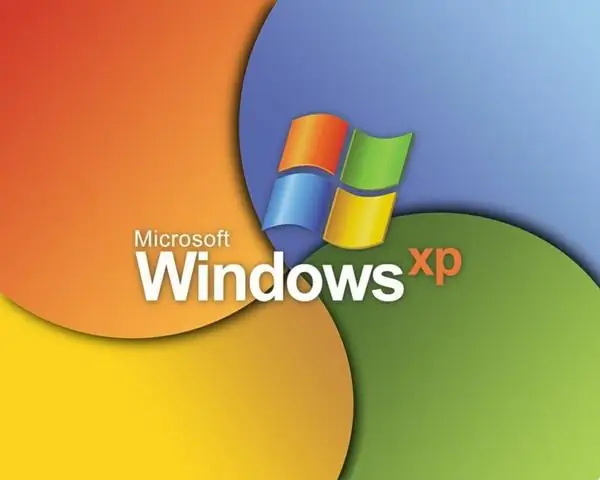
Il est nécessaire
Ordinateur, clé USB, Windows Xp Live CD/USB Edition, programme UNetbootin, accès Internet
Instructions
Étape 1
Pour commencer, vous avez besoin d'un lecteur flash, de préférence 8 gigaoctets de capacité. Tout dépend de la version de Windows que vous utiliserez. Le moyen le plus pratique consiste à télécharger une version allégée spéciale sur Internet. Par exemple, Windows XP Live CD / Édition USB. Cela signifie que le système d'exploitation démarrera à partir de la clé USB.
Étape 2
Une fois que vous avez téléchargé la bonne version de Windows, formatez votre clé USB. Téléchargez ensuite le programme UNetbootin. Il vous aidera à écrire Windows sur une clé USB. Après le téléchargement, installez le programme sur votre ordinateur. Démarrez-le. Recherchez la ligne "Image disque" et sélectionnez la valeur ISO. En face de la ligne "Fichier image", il y a un bouton pour parcourir les fichiers. Cliquez sur ce bouton et spécifiez le chemin d'accès à l'image Windows.
Étape 3
Recherchez la ligne "Type" dans la fenêtre du programme et spécifiez la valeur "Périphérique USB". En face de la ligne "Media", sélectionnez le lecteur flash sur lequel Windows sera installé, puis cliquez sur OK. Le processus d'écriture du système d'exploitation sur le lecteur flash que vous avez spécifié commencera. À la fin du processus, Windows sera installé sur la clé USB.
Étape 4
Entrez maintenant dans le BIOS et activez l'option de démarrage du lecteur USB. Sélectionnez également le lecteur flash comme première source de démarrage du système. Enregistrez les paramètres dans le BIOS et quittez le système. L'ordinateur redémarrera et le processus de démarrage du système d'exploitation à partir du lecteur flash commencera.






